
・Youtubeライブになれ始めてきた人
・トラブルにまだあったことない人
・Youtubeライブやったことないけど気になっている人
YouTubeライブをしていてトラブルが起きたことはありますか?
特に配信開始ボタンを押していないのにマイクに一人語りをしていたり、停止ボタンを切り忘れていたり…
本記事ではそんなしょうもない自分由来のトラブル一覧と気を付けておいたほうがよいポイントをご紹介します。
- ニコニコ動画やYouTtubeで4年以上ゲーム実況を中心に活動中!
- 生放送が大好きで600時間・5000回以上の視聴者と「楽しく会話すること」をモットーに長い付き合いができる場づくりを大切にしている。
配信前の注意点
生配信が始まっているのにマイクやBGMの音が録音設定になっていなくて、無言放送を晒しているという人がたまにいます。
配信開始ボタンを押したつもりが配信開始出来ておらず、一人でマイクと虚空に向かってはなしを始めているなんてことも。

って思ったそこのあなた。
残念ながら実際に起こったことなんです。
私はこの2つのミスを直近でおこしました(笑)
配信開始忘れ
開始ボタン押したつもりが、配信用ソフトOB側のスタートボタンを押してYoutube側の配信開始をおしていませんでした。

なんでこんなことが起きるのかというと、OBSの配信スタートボタンを押すと、YouTube liveの表示画面(左側のプレビュー画面)が動くようになります。
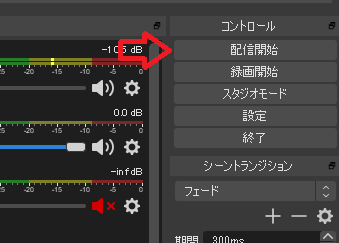
すると表示画面が動いていてかつOBSの配信スタートのボタンを押したという感覚があるので、YouTubeでも配信が開始されていると思い込んでいました。
この時は5分ぐらいたって来場者数やコメント欄が一切動いておらず、おかしいなと思ったので気付けました。
ちなみにこの現象はニコニコ生放送でも同様に起こりますが、ツイキャスはOBSの配信スタートとともにツイキャス側でもスタートされるのでこの問題は起きません。
配信をスタートするときはYouTube側の配信スタートボタンを忘れずに押しましょう。
配信をスタートとすると「ライブ配信を開始する」のボタンが赤く光ります。
音声が配信に載っていない問題
音声が配信に上手く反映されていないトラブルも普段はおこりません。
しかし、OBSなどの配信用ツールの設定をいじった時に一度音量設定を切っていて、この状態のまま配信をスタートすると何も聞こえない無言放送が出来上がります。
また、マイクのオンオフ、オーディオインターフェイスを切っていた場合も同様のミスが起こります。
配信ツールで音量がしっかりと出ていることを確認してから配信をスタートしましょう。

矢印の音量が左右に振れている状態なら音声は反映されているので大丈夫です。
いつも通りの設定だからこのままで大丈夫だと考えているとたまに事故りますよ。
気が付かないうちに音量ボタンを触っていて、異様に小さな音量になっていたり・アップデートをしたらマイクの設定が変わっていたりするので配信スタートを押す前に音量などは確認しておきましょう。
この問題は視聴者さん側から声や音が聞こえないと指摘されて気が付くこともあるので、少し恥をかくぐらいで済む軽傷と捉えておきましょう。
特にゲームをしているひとは注意してください。
ゲームに集中し始めると放送画面をみなくなる場合もありますので、ミスをしているとかなりの確率で気が付きません。
配信の切り忘れ
配信終了を押し忘れる問題です。
最近だとゆゆうたさんが生配信で切り忘れしてましたね。
裏で教えてくれる親切な方がいて助かりましたが、カメラをつけたまま、マイクは入ったままだと映してはいけないものまで入り込むので絶対に注意しないといけません。
新しく配信を始めて最初の1か月ぐらいはこのミスをまずしないと思います。
慣れないうちは一回一回の配信で緊張感があるので、しっかりと終わったのだと確認することもしています。
配信きり忘れで恐ろしいことになるといううわさも聞いたことがあったらなおさら気にかけていますからね。
怖いのは配信することが慣れてきた頃にやらかすことですね。
配信をやめるのボタンではなくて、ウェブブラウザの右上にあるバツ印、そこをポチっと押して画面ごと消してしまった時が特におそろしい。

と思うでしょ?
やるんだよ、そんな例はいっぱいあるぞ。
google 生放送 放送事故 って検索掛けてみたらすぐ見つかります。
- ボイスチェンジャー使っていない時の声が入ったり
- 親の声が入ったり
- 個人情報がばれることをしゃべったり
そんな重大事故にならないための対処法ですが、OBSなどの配信ソフトを使っている人はまずソフトの終了ボタンを押せばとりあえず大事故になることは防げます。
配信ソフトをオフにすると生配信で映し出される配信画面は動かなくなったり、真っ暗になったり、声も何も聞こえなるだけで済みます。
もしオンオフ機能があるタイプのマイクを使っているなら、放送終了と同時にマイク設定を切る習慣もつけておきましょう。
ウェブカメラを使って配信をするタイプならウェブカメラを片付けてしまうのも大事です。
いつも配信に使うからそのままにしている人もいるかもしれません。
そのカメラがPCにつながっていると映したくない時にも不用意に映像が映りこんでしまうことがあるので、使わなくて取り外しができるのなら外してホコリが付かないところに置いておきましょう。
今あげた対処法は最悪YouTube側の配信終了を押し忘れていても大事故にはならない方法です。
配信を終える時はYouTubeライブ、ニコニコ生放送、ツイキャスその他の配信サイトでも画面に配信終了という文字や画面が出てくるので、その画面を確認してから終わりましょう。
まとめ
YouTubeライブをする際におこるちょっとした油断由来のトラブルについて解説しました。
YouTubeライブをし始めて慣れ始めた頃にやらかす人が多いので、配信を始める前と終わるときは特に注意しておきましょう。









